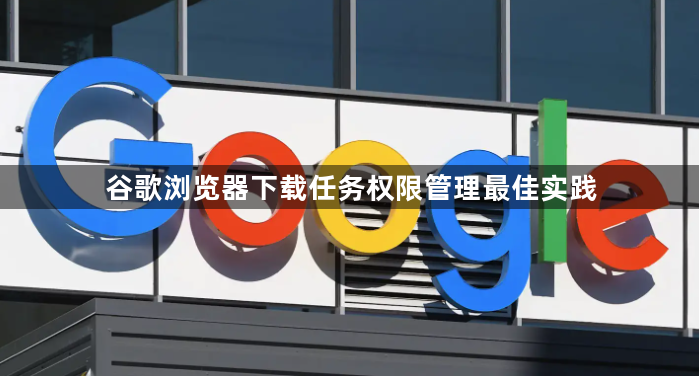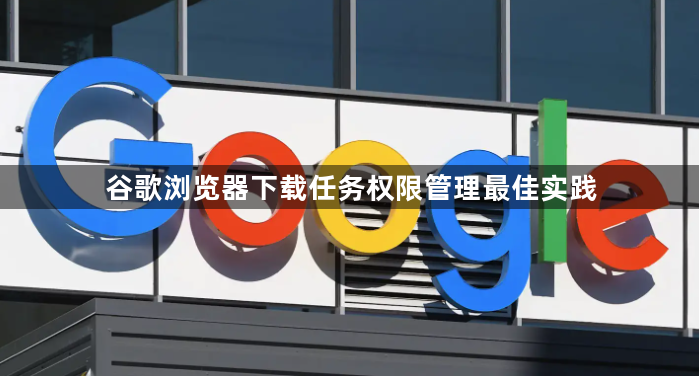
以下是谷歌浏览器下载任务权限管理的最佳实践:
1. 合理配置下载路径权限
- 进入Chrome设置→“高级”→“下载”,检查默认下载文件夹的存储路径。确保该路径指向的磁盘分区有足够空间,且当前用户拥有读写权限。若需更改路径,点击“更改”按钮并选择新文件夹,建议避免使用系统保护目录(如C盘根目录)。
- 在Windows系统中,右键点击下载文件夹,选择“属性”→“安全”选项卡,确认当前用户组(如“Users”)已授予“完全控制”权限。若权限不足,可点击“编辑”添加权限。
2. 限制扩展程序对下载的干预
- 进入“扩展程序”页面(chrome://extensions/),禁用非必要的下载相关插件(如第三方下载管理器、广告拦截工具)。部分扩展可能劫持下载任务或修改文件保存行为,导致权限混乱。
- 在扩展详情页中,检查其权限声明。若扩展请求“下载管理”“文件系统操作”等敏感权限,需评估其必要性。例如,下载工具类扩展应仅保留核心权限,避免过度授权。
3. 通过防火墙与安全软件管理网络权限
- 在Windows防火墙设置中,允许Chrome.exe通过私有和公用网络。若企业环境中有代理服务器,需在Chrome设置→“系统”→“打开计算机的代理设置”中配置代理权限,确保下载流量不被拦截。
- 若防火墙或杀毒软件频繁阻止下载,可将其添加到信任列表。例如,在Windows安全中心→“病毒和威胁防护”→“管理设置”中,添加Chrome的安装目录(通常位于`C:\Program Files\Google\Chrome\Application`)至排除项。
4. 利用组策略管控企业环境下的下载权限
- 管理员可通过组策略限制用户的下载行为。打开“本地组策略编辑器”(gpedit.msc),导航至“计算机配置”→“管理模板”→“Google Chrome”→“下载”,启用“禁止用户发起下载”或“限制下载文件类型”。
- 在策略中自定义允许的文件后缀(如仅限.pdf、.zip),防止员工下载高风险文件类型(如.exe)。此设置优先于浏览器本身的权限配置。
5. 监控下载任务的资源占用
- 在任务管理器中,右键点击Chrome进程,选择“转到详细信息”,监控其内存和CPU使用率。若下载任务导致资源飙升,可关闭不必要的后台标签页或进程(如视频流媒体服务)。
- 使用第三方工具(如Process Explorer)查看Chrome子进程(如chrome.dll、download_handler.exe)的网络活动,确保下载线程未被异常占用。
6. 设置下载任务的优先级与配额
- 虽然Chrome未提供原生优先级设置,但可通过外部下载管理器(如Internet Download Manager)分配任务优先级。安装后,在浏览器中调用下载时自动触发管理器,根据文件大小或类型设置高速下载通道。
- 在企业环境中,通过路由器或网络管理设备限制单用户下载带宽,避免大量下载任务占用关键业务流量。例如,设置每IP最大下载速度为10MB/s。
7. 清理残留文件与重置权限
- 若下载任务频繁失败,可能是缓存文件损坏导致。按`Ctrl+Shift+Delete`清除浏览数据,勾选“下载记录”和“Cookies及其他站点数据”。
- 在Windows中,删除下载文件夹内的临时文件(如.crdownload、.tmp),并重新赋予文件夹完整权限。对于顽固权限问题,可使用命令行(cmd)执行`icacls "下载文件夹路径" /reset /grant %username%:F`强制重置权限。